Tekstianimatsioon After Effectsis on loovprotsess, mis võib olla nii tehniliselt kui ka kunstiliselt väljakutsuv. Selles õpetuses õpid edasijõudnutele mõeldud tekstianimatsiooni tehnikaid rakendama, sealhulgas võtme kaadrite lisamine ja liikumussegu (Motion Blur) integreerimine. Need oskused on eriti kasulikud, et muuta oma projektid elavamaks ja dünaamilisemaks.
Olulisemad järeldused
- Tekstiparameetrite animatsioon, nagu läbipaistvus ja laiendus, parandab visuaalseid efekte.
- Töö võtmekaadritega võimaldab täpseid kohandusi animatsiooni ajal.
- Liikumussegu aitab animatsioonil olla realistlikum.
Samm-sammuline juhend
Alustuseks uurime täiendavate parameetrite animatsiooni sinu näidis teksti jaoks. Selles keskendud läbipaistvusele, laiendusele ja liikumussegule.
Samm 1: Läbipaistvuse animatsioon
Oma teksti läbipaistvuse kohandamiseks alusta protsessi transformatsioonialal. Kõigepealt aktiveeri läbipaistvuse kõrval olev seier. See seab sellesse kohta võtme kaadri. Selles punktis muutub tekst kohe nähtavaks.
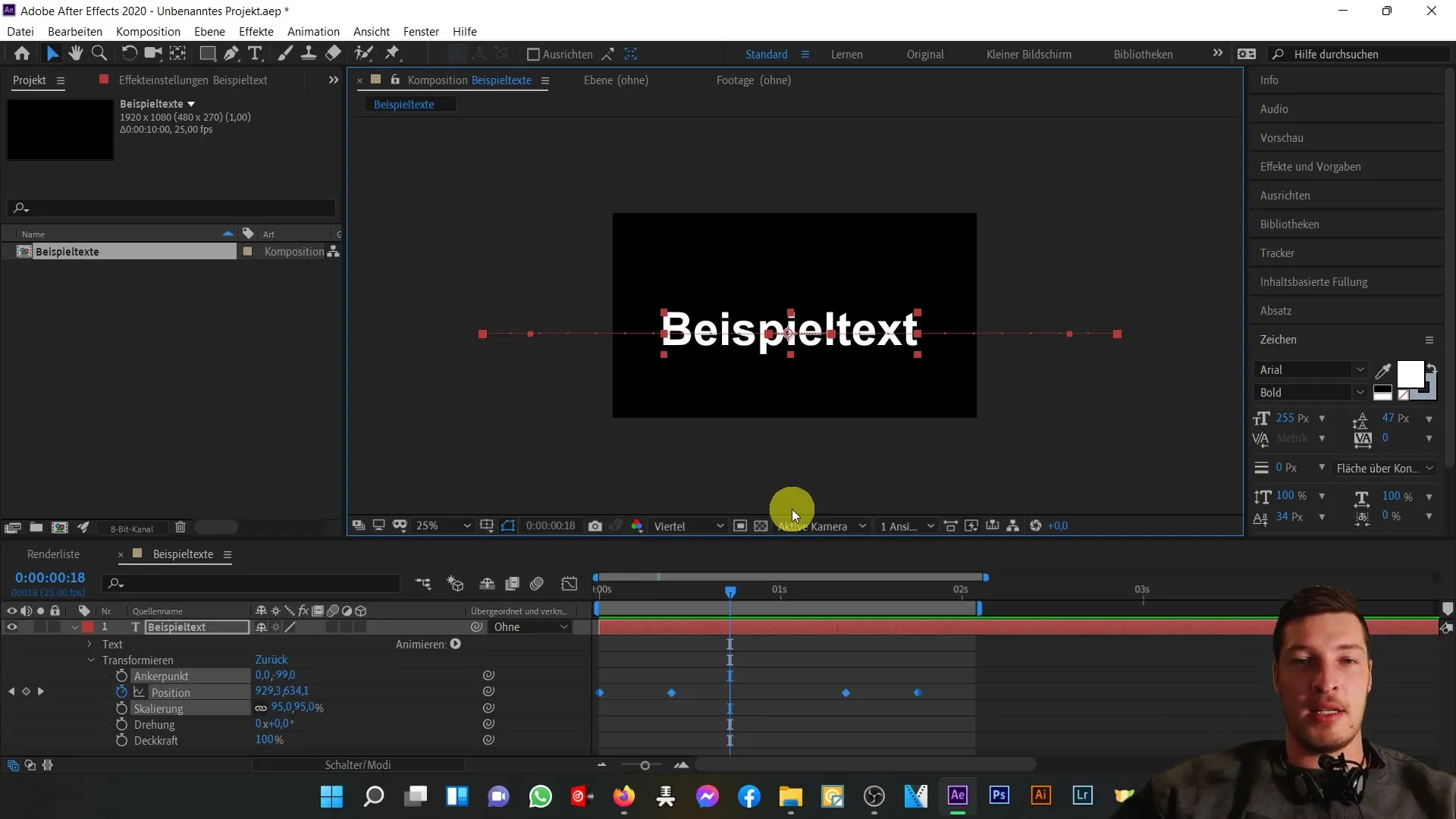
Nüüd mine ajaskaala algusesse ja lohista võtme kaader tagasi. Pane läbipaistvusväärtuseks 0%. Nii jääb tekst nähtamatuks seni, kuni ta ekraanile ilmub.
Kui tekst lendab ekraani keskele, soovid, et see oleks täielikult nähtav (100% läbipaistvus). Lisa uus võtme kaader, muutes samal ajal väärtuseks 100%.
Enne kui tekst ekraanilt lahkub, pane uus võtme kaader läbipaistvusväärtusega 0%.
Nüüd saad tulemust eelvaates vaadata, vajutades tühikuklahvi. Märkad, et tekst ilmub ja kaob pehmelt liikudes.
Samm 2: Laienduse animatsioon
Järgmine samm on teksti laienduse animatsioon. Selleks suundu tekstivalikutesse ja vali "Animeeri". Vali "Laiendus", mis juhib tähemärkide vahelist vahemaad.
Lisa siia ka võtme kaader väärtusega 0.
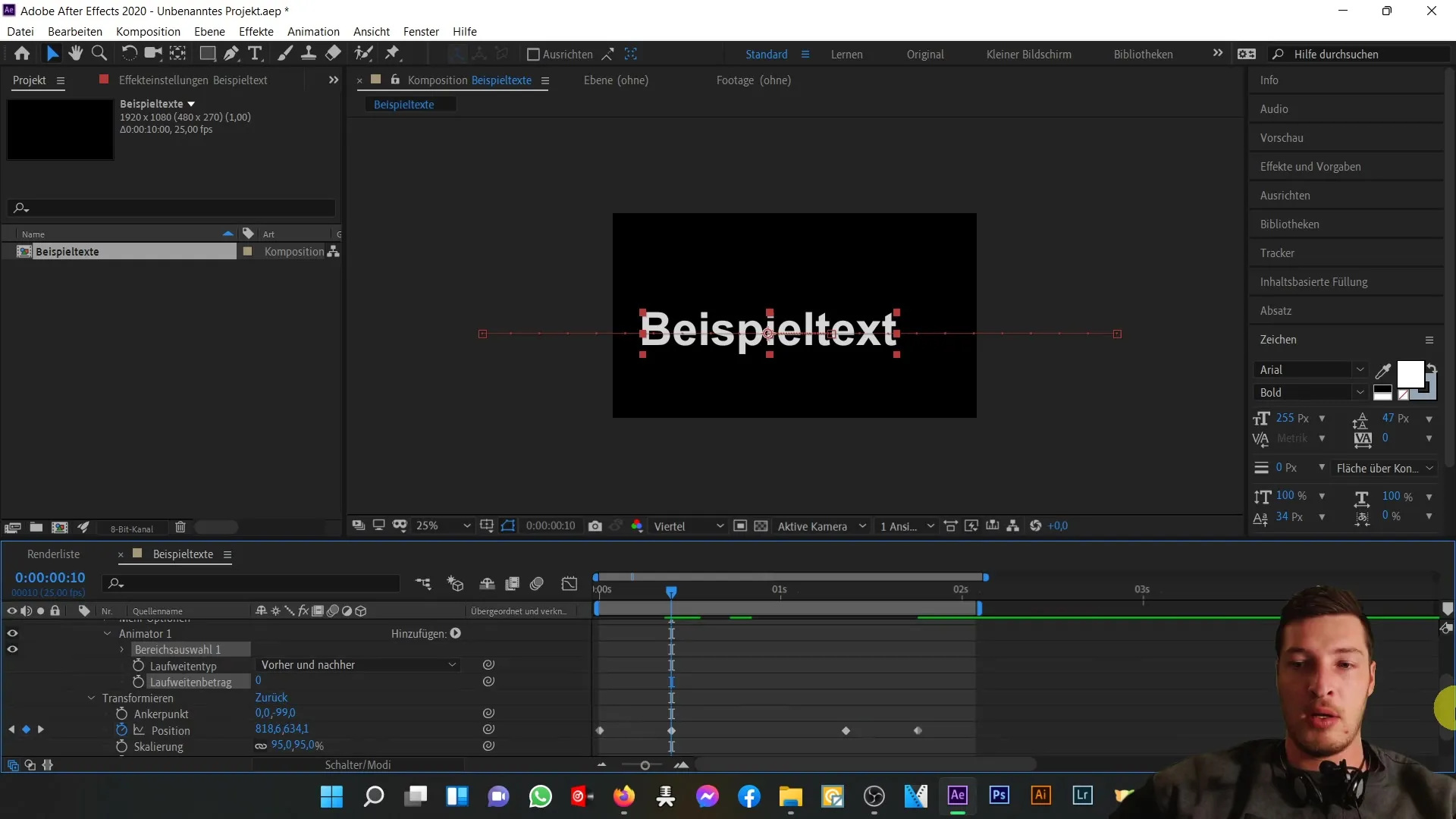
Seejärel liigu oma animatsiooni kohale, kus teksti aeglane liikumine lõpeb, ning suurenda laiendust umbes 13-ni.
Pärast neid kohandusi saad uuesti tühikuklahvi abil eelvaadet jälgida. Märkad, et liikumise ajal laiendub tekst, muutes selle veelgi elavamaks.
Samm 3: Liikumussegu aktiveerimine
Viimane samm on liikumussegu aktiveerimine oma teksti jaoks. Märkad, et kiire sisse lendamise ajal ei ole tekst hägune.
Aktiveeri liikumussegu lüliti kogu kompositsiooni jaoks. Nii tagad, et see efekt rakendub kõigile kihtidele. Kui selle deaktiveerid, ei jää efekt kehtima.
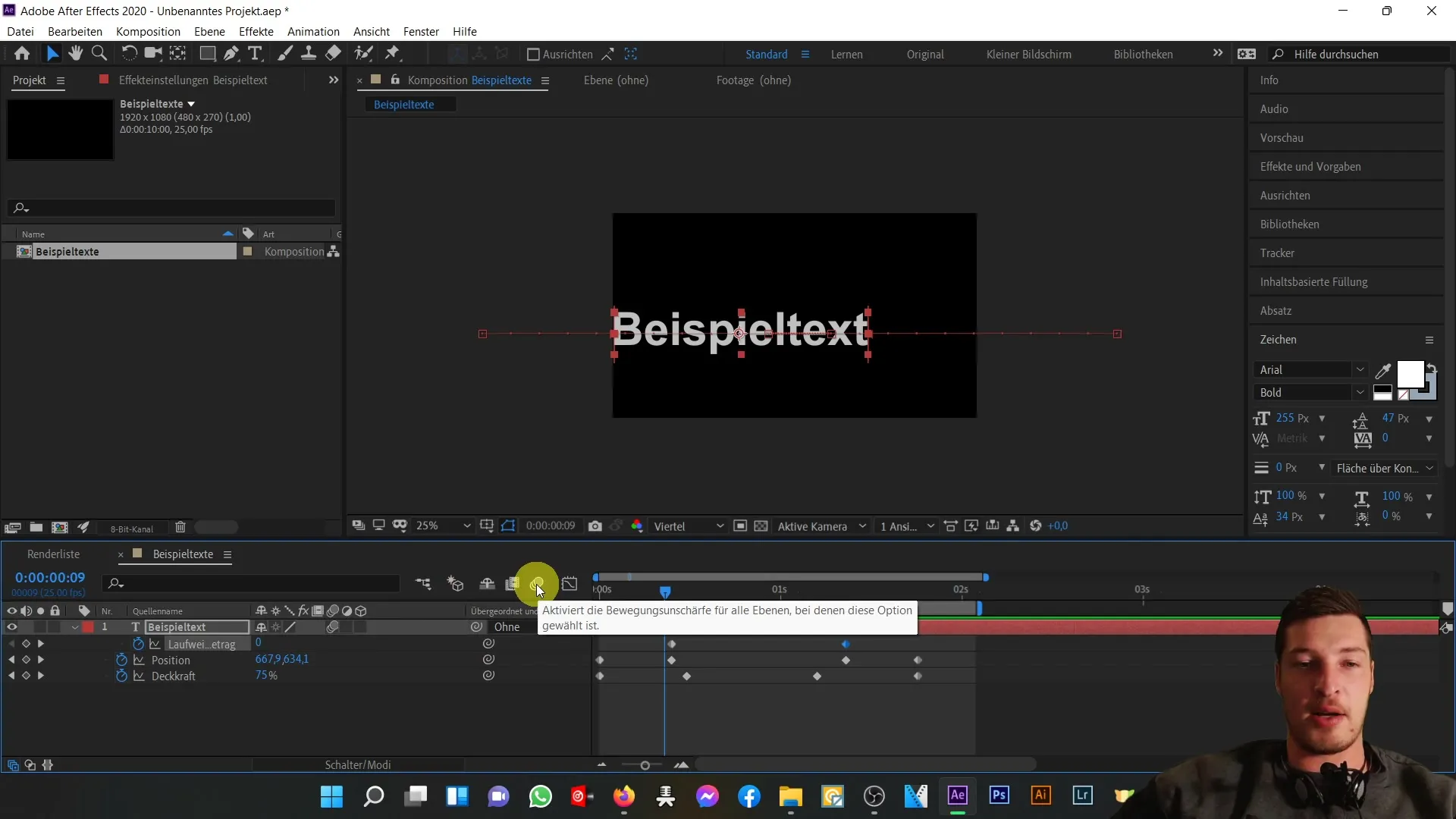
Nüüd võid uuesti tühikuklahvi vajutada, et kogu animatsiooni vaadata. Tekst tuuakse sisse hägusena, mis annab kogu tükile rohkem dünaamikat.
Kokkuvõte
Selles õpetuses õppisid, kuidas animaatida teksti After Effectsis, kasutades võtmekaadreid ja lisades liikumussegusid. Läbipaistvuse ja laienduse animeerimise abil saad oma tekstile muljetavaldava esitluse anda. Liikumussegusid kasutades muutuvad animatsioonid sujuvamaks ja realistlikumaks.
Sagedased küsimused
Kuidas võimaldan võtmekaadrite loomise?Aktiveeri soovitud parameetri kõrval olev seier.
Kas ma saan laiendust mitu korda kohandada?Jah, saad lisada suvalise arvu võtmekaadreid, et laiendust animatsiooni ajal muuta.
Kuidas aktiveerin liikumusseguse oma kompositsiooni jaoks?Tee seda, aktiveerides liikumussegu lüliti kompositsiooni seadetes.
Kas need tehnikad on kõigis After Effectsi versioonides rakendatavad?Kirjeldatud tehnikad on saadaval enamikes praegustes versioonides.


